Si vous possédez un smartphone disposant d'un processeur de type Mediatek, vous pouvez le flasher grâce à l'utilitaire SP Flash Tool, et ainsi installer une ROM alternative, pour disposer d'une version différente, améliorée, ou allégée d'Android. Le flash de ROM est une opération qui consiste à installer manuellement une ROM Android sur son smartphone.
Il s'agit en d'autres termes de changer le système d’exploitation de votre mobile, si vous avez remarqué des ralentissements ou êtes à la recherche de fonctionnalités spéciales. En flashant la ROM « Stock » correspondant à votre téléphone, vous pouvez remettre à tout moment votre téléphone à son état d'origine. La ROM que nous évoquons ici n'a rien à voir avec la mémoire vive, également appelée ROM (Read Only Memory).
Avant de commencer, il est important de préciser que flasher une ROM n'est pas une procédure anodine. Seuls les utilisateurs avancés devraient se lancer dans cette opération. En effet, une erreur lors de l'installation d'Android peut rendre instable votre téléphone, voire le bloquer.
Si votre téléphone est en bon état de fonctionnement avant le flashage, il est conseillé de réaliser une sauvegarde, avec l'utilitaire MTK Droid Tools, par exemple. De plus, veillez à lire ce guide au moins une fois en entier avant de commencer à flasher vous-même votre téléphone.
Quels sont les prérequis indispensables ?
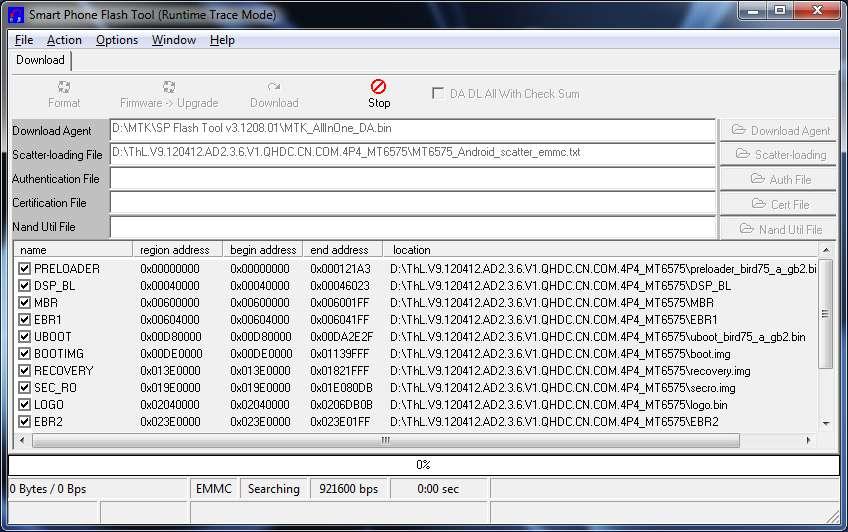
Plusieurs prérequis sont nécessaires pour flasher votre smartphone avec SP Flash Tool :
Voir aussiTélécharger les drivers USB Mediatek VCOMVoir aussiTélécharger SP FlashToolVoir aussiTélécharger une ROMDéroulement pas à pas
La première étape est de vérifier que votre ordinateur soit prêt à bien communiquer avec le smartphone. Pour cela, il faut installer les drivers PreLoader Mediatek USB VCOM en choisissant l'une des deux manières suivantes.
Tutoriel SP Flash Tool. © Microsoft Corporation
Décompressez ensuite l'archive de la ROM téléchargée, dans le dossier de votre choix. Vérifiez la présence d'un fichier scatter.txt dans le dossier à la fin de la décompression.
Tutoriel SP Flash Tool. © Microsoft Corporation
Lancez le programme SP Flash Tool en tant qu'administrateur, puis cliquez sur le bouton « Scatter-loading » pour charger le fichier scatter présent dans le dossier décompressé de votre ROM. Si une notification s'affiche à cet instant, vous pouvez l'ignorer. Selon la ROM et le processeur, le nom du fichier scatter peut être du type MTXXXX_Android_scatter.txt.
Tutoriel SP Flash Tool. © spflashtool.com
Éteignez le téléphone, si possible en retirant la batterie quelques instants. Conservez le téléphone éteint pour le moment.
Appuyez sur le bouton « Download » de SP Flash Tool et connectez votre téléphone à l'ordinateur via le câble de données USB. Le processus de flash de la ROM va démarrer et une barre de progression rouge s'afficher.
Tutoriel SP Flash Tool. © spflashtool.com
Tutoriel SP Flash Tool. © spflashtool.com
Lorsque la barre rouge atteint 100 %, elle laisse place à une nouvelle barre de chargement, violette cette fois-ci.
Tutoriel SP Flash Tool. © spflashtool.com
En fin de chargement de la barre violette, un message « Please insert USB cable in x seconds » apparaît. Le téléchargement de la ROM vers le smartphone commence et peut être suivi par une barre de progression jaune.
Tutoriel SP Flash Tool. © spflashtool.com
À la fin du téléchargement, une boîte de dialogue « Download OK » avec un cercle vert apparaît : elle indique le succès du flash de la ROM.
Tutoriel SP Flash Tool. © spflashtool.com
Vous pouvez maintenant déconnecter votre smartphone et l'allumer sereinement. Il est normal que l'ouverture du système prenne du temps, le premier démarrage d'une ROM nécessitant d'initialiser un certain nombre de paramètres.
!
Merci pour votre inscription.Heureux de vous compter parmi nos lecteurs !
